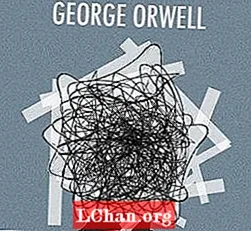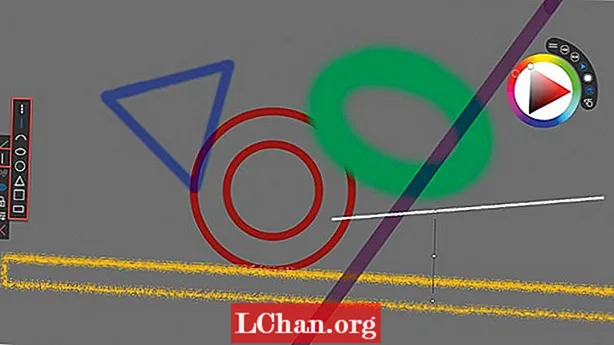Content
- Què són els píxels?
- Què és el DPI?
- Mida de la imatge
- Resamostratge i interpolació
- Què podeu fer a Photoshop
- Re-mostreig
- Impressió vs digital

"Resolució d'imatges" és un terme que sorgeix repetidament a la indústria creativa, però que sovint pot deixar que la gent es rasqui el cap; no és el dpi un tipus de policia? Per què la meva imatge de 300 dpi és borrosa? No hi ha cap botó especial per actualitzar cap imatge?
Com passa amb qualsevol tema, els principiants recullen fragments d’informació que els ajudaran a confondre’s i fer coses. Però molts projectes han estat afectats negativament per la manca de comprensió de la resolució de la imatge.
Us sona alguna cosa semblant a vosaltres? Aquesta guia s'ha escrit per desentranyar una mica de la confusió al voltant del tema complicat de la resolució d'imatges i ajudar-vos a parlar amb confiança sobre el tema. Per obtenir una resolució d'imatge correcta, consulteu la nostra guia sobre els millors anuncis impresos.
- Obteniu Adobe Creative Cloud
Què són els píxels?

Les imatges es poden descriure com a vector o ràster, segons com presentin la informació.
Les imatges ràster, de vegades denominades mapa de bits, es basen en píxels, cosa que significa que la imatge està formada per una quadrícula de diminuts quadrats de colors que s’uneixen per formar una imatge. Cada quadrat es diu "píxel" i podeu observar-los si us apropeu prou a qualsevol imatge ràster. Les imatges ràster s’utilitzen per mostrar imatges complexes que tenen una gamma de gradients suaus i arestes no definides, com ara fotografies. Els formats de fitxers ràster habituals són jpg, png, gif i psd.
Els gràfics vectorials es basen en càlculs matemàtics, que permeten escalar-los amunt i avall sense cap pèrdua de qualitat. No en parlarem, ja que la resolució de la imatge és en gran part irrellevant per a ells. Llegiu el nostre article sobre formats de fitxer per obtenir més informació.
Què és el DPI?
Ara ja enteneu què és un píxel, podem passar a l’espinós tema dels dpi. Dpi significa "punts per polzada" i s'utilitza en la impressió per descriure el nombre de punts establerts al paper per polzada quadrada: en una imatge amb una resolució de 10 dpi, cada polzada quadrada es compondrà per deu quadrats més petits anomenats píxels. Confusament, dpi s’utilitza regularment com a terme industrial de facto per a qualsevol cosa relacionada amb un nombre determinat d’unitats per polzada, de manera que també podeu trobar ppi (píxels per polzada) en treballs digitals, spi (mostres per polzada) per a escàners o lpi ( línies per polzada) a la impressió, però es tracta en general de termes heretats i sovint oblidats. En aquest article utilitzarem dpi per descriure tot, des de píxels per polzada fins a punts per polzada (de la mateixa manera que molta gent utilitza "tipus de lletra" indistintament amb "tipus de lletra"; vegeu tipus de lletra vs tipus de lletra per obtenir informació tècnica sobre aquest argument). .
Mida de la imatge
Arribats a aquest punt, potser estareu pensant que l’heu esborrat; una resolució més alta significa una imatge més nítida, oi? Si totes les imatges tinguessin la mateixa mida, això podria ser cert, però no ho són, tenen totes les formes i mides. La qualitat d'una imatge depèn de la relació entre la densitat de píxels i la mida de la imatge; canvieu-ne un i l'altre.
El nombre de píxels d’una imatge es fixa, tret que torneu a la càmera i torneu a fer la foto amb un paràmetre diferent, de manera que canviant la mida física de la imatge es canviarà el nombre de píxels per polzada. L’augment de la mida de la imatge donarà lloc a una ppp més baixa, és a dir, hi haurà menys píxels que formen cada polzada quadrada i els píxels seran més grans per omplir l’espai. La imatge resultant podria acabar semblant bloquejada i pixelada.
Imagineu-vos omplir una caixa petita amb globus flàccids i inclinar el mateix nombre de globus en una caixa més gran. L’única manera d’omplir la caixa seria inflar els globus, conservant el mateix nombre, però augmentant la seva mida. En general, podeu reduir la imatge sense tenir problemes reals, mentre que augmentar la mida de la imatge pot tenir efectes desastrosos sobre el resultat final.
A continuació, es mostren dos exemples per mostrar el resultat d’alterar la resolució i el recompte de píxels:
Exemple A: augment de dpi> Redueix la mida física

En aquesta situació, ambdues imatges contenen el mateix nombre de píxels, però a la imatge de la dreta el valor dpi ha augmentat de 72 dpi a 300 dpi. Ara hi ha més píxels a cada polzada, però com que el nombre de píxels que componen la imatge continua sent el mateix, la imatge es veu obligada a fer-se més petita. Els píxels que componen la imatge es veuen obligats a fer-se més petits per encabir-ne més en una polzada.
Exemple B: reducció del nombre de píxels> La mateixa mida física.
Aquí la imatge de la dreta té la mateixa mida que la imatge de l’esquerra, però s’ha reduït el nombre de píxels. Com que hi ha menys píxels per omplir l'espai, cada píxel s'ha fet més gran i la imatge té un dpi més baix com a resultat (ja que hi ha menys punts que omplen cada polzada). La imatge es torna bloquejada i pixel·lada.

Resamostratge i interpolació
A les seccions anteriors, vam assumir que el nombre de píxels és fix i no es pot canviar. Això no és estrictament cert perquè píxels addicionals es poden crear artificialment mitjançant un procés anomenat "interpolació", on l'ordinador analitza els píxels originals i en crea de nous en funció del que creu que hi hauria. Per exemple, si teniu un píxel blau assegut al costat d’un píxel groc i voleu augmentar artificialment el dpi de la vostra imatge, l’ordinador faria servir la interpolació per afegir un píxel verd entre els dos.
La interpolació de manera efectiva us permet augmentar la mida de la imatge, mantenint el mateix dpi, evitant així qualsevol problema de pixel·lació. Això pot semblar la solució perfecta en teoria, però no és raonable esperar que un ordinador produeixi una estimació perfectament precisa dels píxels que falten i aquest procés s’hauria d’utilitzar amb moderació.
Exemple C: Dimensions de píxels més altes (interpolades)> La mateixa mida física> DPI més alt

La imatge de l'esquerra té una resolució de 72 dpi, mentre que la de la dreta s'ha elevat artificialment a 300 dpi mitjançant la interpolació, utilitzant la informació de la imatge de l'esquerra. Tot i que pot semblar millor, els detalls falsos no es poden comparar amb la imatge genuïna de 300 dpi.
Què podeu fer a Photoshop

A Photoshop, hi ha dos quadres de diàleg de rellevància especial quan es parla de resolució i mida de la imatge: Imatge> Mida del llenç i Imatge> Mida de la imatge. La mida del llenç s’utilitza per canviar la mida absoluta del llenç i no altera la imatge (a part de retallar-la), mentre que el quadre Mida de la imatge és la clau per controlar la resolució i les dimensions de la imatge.
El quadre Mida de la imatge [A] redueix tot el que hem parlat en tres nombres clau: Amplada, Alçada i Resolució [C]. Cadascuna d'aquestes opcions està intrínsecament lligada, de manera que canviar una canviarà les altres proporcionalment. Quan ajusteu qualsevol número, bàsicament feu que cada píxel sigui més gran i més petit. La mida del fitxer apareix a la part superior [B], que és útil quan proveu de reduir la imatge amb un nombre determinat.
De fet, això us permet establir la resolució desitjada i el programari us mostrarà automàticament l'amplada i l'alçada noves a aquesta resolució. Això és útil quan voleu determinar la mida màxima amb què podeu utilitzar una imatge (podeu seleccionar en quina unitat de mesura voleu veure les mesures).
Re-mostreig
El mostreig canviarà les dimensions dels píxels mitjançant la interpolació, afegint o eliminant píxels. Podeu activar i desactivar aquesta opció mitjançant la casella de selecció situada a la part inferior del quadre Mida de la imatge [E]. Amb el Resampling mostrat, podeu definir una nova resolució sense que canviï la mida de la imatge (o viceversa) i Photoshop omplirà els píxels que falten. Restringir les proporcions [D] significa que l’amplada i l’alçada es mantinguin en una proporció fixa, eliminant el risc de picar o distorsionar la imatge.
Al menú desplegable hi ha diversos mètodes per tornar a mostrar [F], al costat de la casella de selecció. Si no esteu segur de quina és la vostra opció correcta, Automàtica és una bona opció. Dues estan clarament marcades per a la reducció i l'ampliació; Bicubic Sharper i Bicubic Smoother. El veí més proper és l'únic que no utilitza la interpolació, de manera que només s'hauria d'utilitzar en imatges perfectes per a píxels, com ara imatges de baixa resolució o píxels, on no voleu que el detall estigui mancat.
Com a regla general, s’ha d’evitar el mostreig sempre que sigui possible, ja que es pot perdre nitidesa i nitidesa a la imatge. Podeu utilitzar Desfer, però pot ser útil conservar una còpia de la imatge original, en cas que deseu accidentalment una versió de baixa resolució i perdeu tot aquest detall.
Impressió vs digital
Quan envieu un gràfic per imprimir, es recomana utilitzar una resolució de 300 dpi, però, en funció de la qualitat de la imatge i de la mida a la qual imprimiu, sovint podeu sortir amb un dpi més baix. Una imatge fotogràfica A3 pot quedar bé amb una resolució de 150 dpi.
Pel que fa al digital, la gent sol tenir la impressió que la resolució s’ha d’establir a 72 dpi, però això només és un valor heretat i les dimensions de la imatge són més importants, ja que s’adapta a una quadrícula de píxels (la vostra imatge) en una quadrícula de píxels (la pantalla). Una imatge de 500 px x 500 px sempre serà de 500 px x 500 px, independentment de la densitat de píxels.